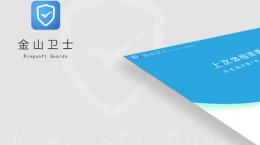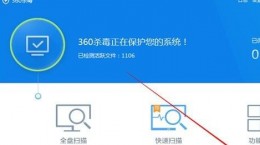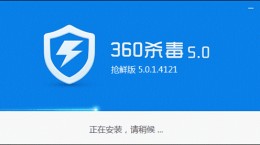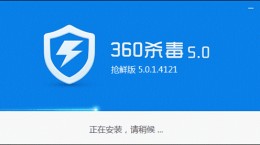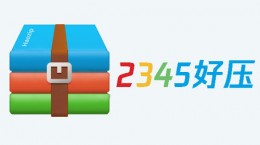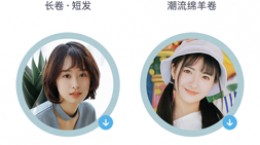鲁大师怎么重装系统?在我们使用电脑的时候不免偶尔会出现系统崩溃需要进行重装,但是去门店找人的话费时又费钱,这时候我们可以使用鲁大师来进行系统重装。还不是很了解如何操作的小伙伴们下面就一起来看看吧。

鲁大师系统重装教程
首先我们打开电脑上正在运行的鲁大师。
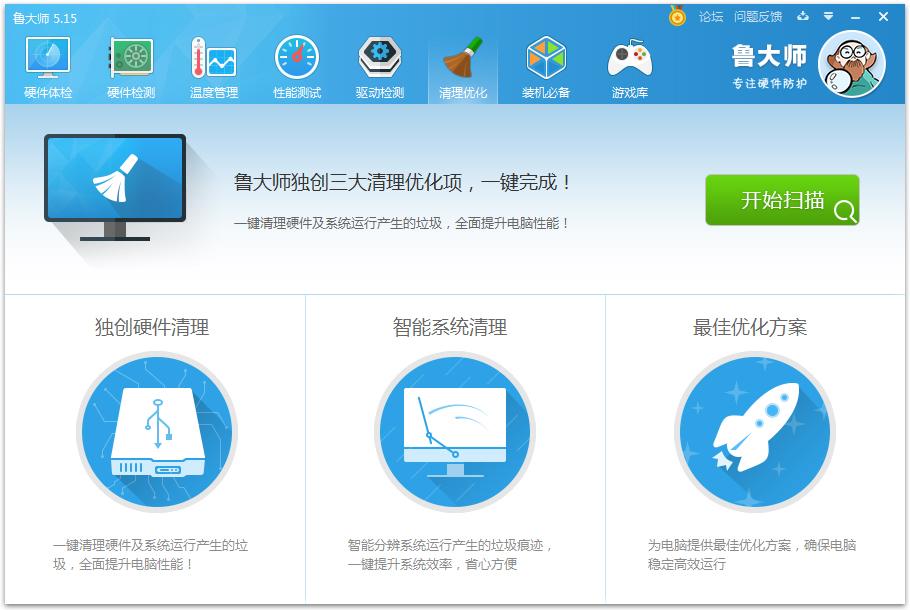
打开之后我们点击窗口上方的的“装机必备”选项。
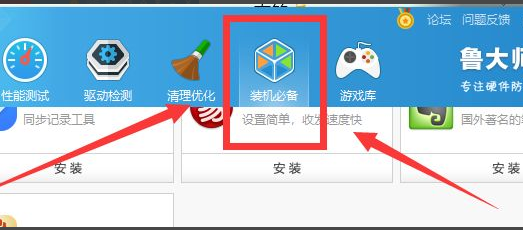
接着我们在“装机必备”里面找到“一键还原系统”这个程序。将它给安装好。
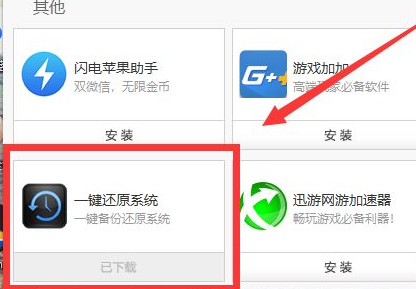
等待软件的下载完成之后就会弹出系统重装的窗口。
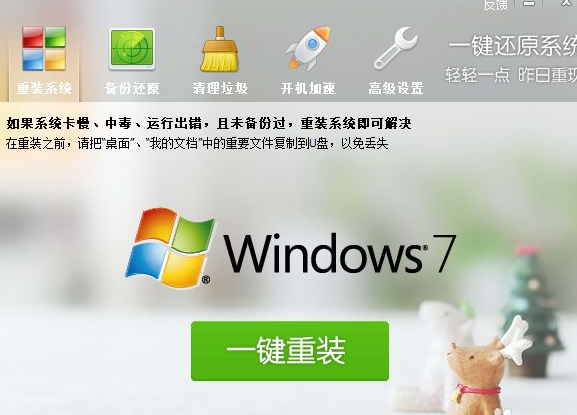
点击界面中的“一键重装”后就可以进行系统的重装了。
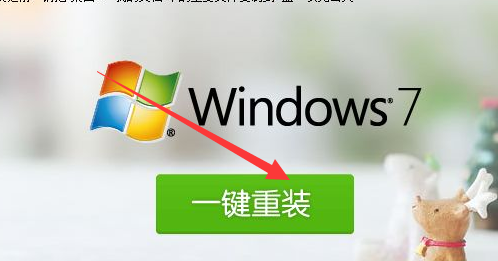
等待新系统的下载完成之后软件就会自动跳转到重装的界面中。
在重装的界面中我们什么都不要动等待重装的完成(这个过程可能会非常的久但是我么只能等)

重装完成之后我们就可以得到一个全新的系统。
注:如果你有需要的文件建议先用U盘将文件拷贝进去,应为重装系统会将电脑全部都给格式化。